Ορθογραφικός έλεγχος σε πολλές γλώσσες στο Microsoft Teams
Το Teams ελέγχει την ορθογραφία σας καθώς πληκτρολογείτε και υπογραμμίζει τις λέξεις με ορθογραφικά λάθη με κόκκινο χρώμα. Τώρα, μπορείτε να γράφετε με φυσικό τρόπο σε πολλές γλώσσες και το Teams θα εντοπίζει αυτόματα τη γλώσσα που χρησιμοποιείτε για την προσαρμογή του ορθογραφικού ελέγχου ανάλογα.
Όταν γράφετε μηνύματα σε διαφορετικές γλώσσες, θα βλέπετε ορθογραφικό έλεγχο σχετικό με τη γλώσσα που χρησιμοποιείτε ενεργά κατά τη σύνταξη του μηνύματός σας.
Σημειώσεις:
-
Προς το παρόν, ο ορθογραφικός έλεγχος με επίγνωση γλώσσας είναι διαθέσιμος μόνο για τους χρήστες υπολογιστών του Teams στα Windows.
-
Αυτή η δυνατότητα είναι διαθέσιμη μόνο στο Κλασικό Teams.
Μπορείτε να αλλάξετε τη γλώσσα του ορθογραφικού ελέγχου στο Teams με δύο τρόπους.
Επιλογή 1
Γράψτε πολλά μηνύματα σε μια συνομιλία ή κανάλι σε άλλη γλώσσα για να ενεργοποιήσετε αυτόματα τον ορθογραφικό έλεγχο με επίγνωση γλώσσας. Σε αυτήν την περίπτωση, ενδέχεται να εμφανιστεί ένα μήνυμα που σας ζητά να επιβεβαιώσετε τη γλώσσα που χρησιμοποιείτε τη συγκεκριμένη στιγμή.
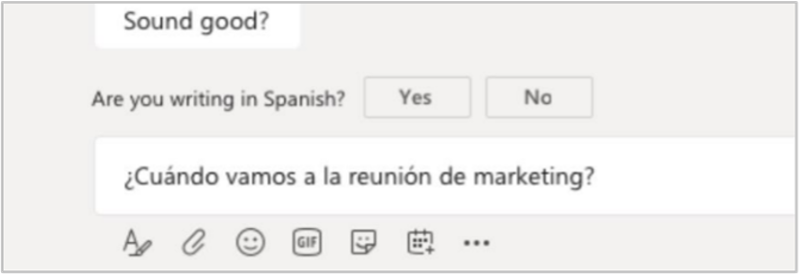
Επιλογή 2
Κάντε εναλλαγή μεταξύ των γλωσσών που χρησιμοποιούν διαφορετικές διατάξεις πληκτρολογίου χρησιμοποιώντας τη Γραμμή γλώσσας. Η γλώσσα πληκτρολογίου των Windows είναι αυτή που ελέγχει την προεπιλεγμένη γλώσσα ορθογραφικού ελέγχου στο Teams. Κάντε κλικ στο εικονίδιο γλώσσας στη Γραμμή γλώσσας, το οποίο θα πρέπει να εμφανίζεται στη γραμμή εργασιών στα Windows κοντά στο σημείο όπου βρίσκεται το ρολόι και, στη συνέχεια, κάντε κλικ στη γλώσσα που θέλετε να χρησιμοποιήσετε.
Συντόμευση πληκτρολογίου: Για εναλλαγή μεταξύ διατάξεων πληκτρολογίου σε συσκευές Windows, πατήστε το συνδυασμό πλήκτρων Alt+Shift.
Για περισσότερες πληροφορίες σχετικά με την προσθήκη επιπλέον γλωσσών επεξεργασίας και διατάξεων πληκτρολογίου, ανατρέξτε στο θέμα Εναλλαγή μεταξύ γλωσσών με χρήση της Γραμμής γλώσσας.
Συμβουλή: Μπορείτε να απενεργοποιήσετε εντελώς τον ορθογραφικό έλεγχο, επιλέγοντας Ρυθμίσεις και πολλά άλλα 










